Der Sperrbildschirm Ihres iPhones hat zwei verschiedene Zwecke. Es verhindert, dass neugierige Augen und Finger auf die privaten Inhalte zugreifen. Etwas widersprüchlicherweise ermöglicht der Sperrbildschirm auch einfachen Zugriff auf die Kamera (aber nicht auf die Fotos), das Kontrollzentrum und Siri.
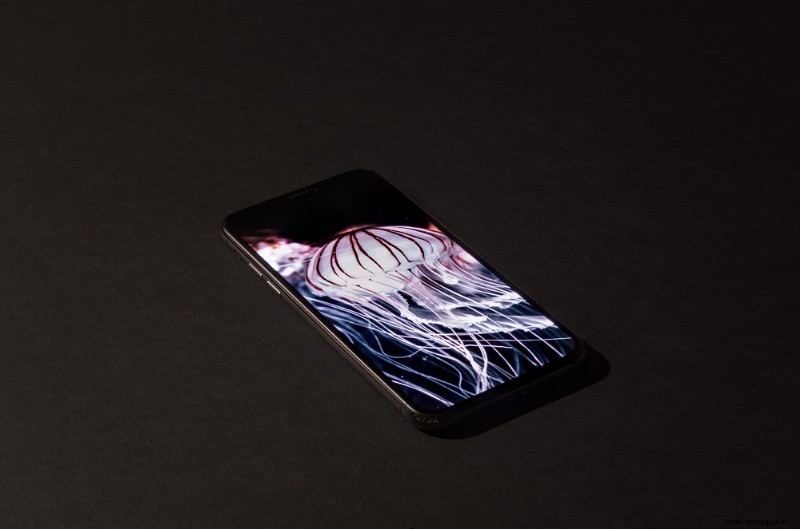
Um das Erlebnis zu verbessern, können Sie den Sperrbildschirm auf Ihrem iPhone XS personalisieren. Viele Menschen stellen zum Beispiel lieber ein Bild ihrer Liebsten ein. Es gibt ein paar verschiedene Möglichkeiten, den Sperrbildschirm anzupassen, also schauen Sie sich diese in den folgenden Abschnitten an.
Einstellungen verwenden
Unter den iPhone XS-Einstellungen befindet sich ein Hintergrundmenü, mit dem Sie eine Reihe verschiedener Bilder und Animationen für Ihren Sperrbildschirm auswählen können. So verwenden Sie das Menü, um einen benutzerdefinierten Sperrbildschirm zu erhalten:
1. Gehen Sie zu den Einstellungen
Tippen Sie auf , um die Einstellungen zu öffnen, und streichen Sie zu Hintergrund.
2. Klicken Sie auf „Hintergrund“
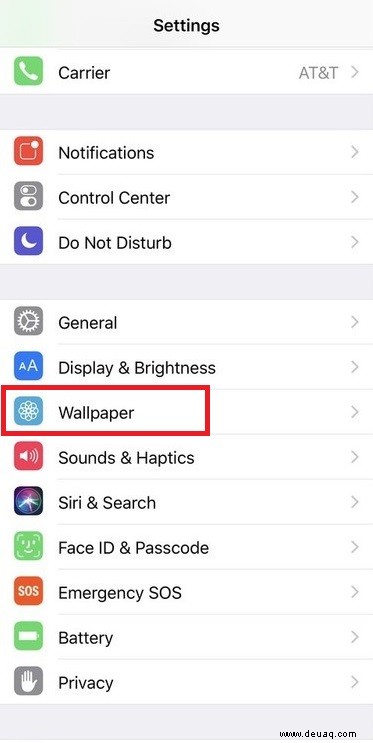
3. Wählen Sie den Hintergrundtyp aus
Sie können auf Ihrem iPhone XS drei verschiedene Arten von Hintergrundbildern auswählen. Schauen wir uns also jeden von ihnen genauer an:
Standbilder
Standbilder sind Bilder, die aus der Galerie von Apple stammen.
Live
Wie der Name schon sagt, enthalten Live-Fotos eine cool aussehende Animation, wenn sie berührt wird.
Dynamisch
Das iPhone XS verfügt über eine bessere Auswahl an dynamischen Hintergrundbildern als die Vorgängermodelle. Die charakteristischen sich bewegenden Blasen sind immer noch da, aber die Farbskala ist viel größer.
Und Sie können jederzeit die Fotos aus Ihrer Bibliothek auswählen.
1. Wählen Sie ein Bild aus
Tippen Sie auf ein Bild und nehmen Sie Anpassungen daran vor. Ziehen Sie die Finger auseinander, um zu zoomen, und verschieben Sie das Bild, bis Sie mit dem Aussehen zufrieden sind.
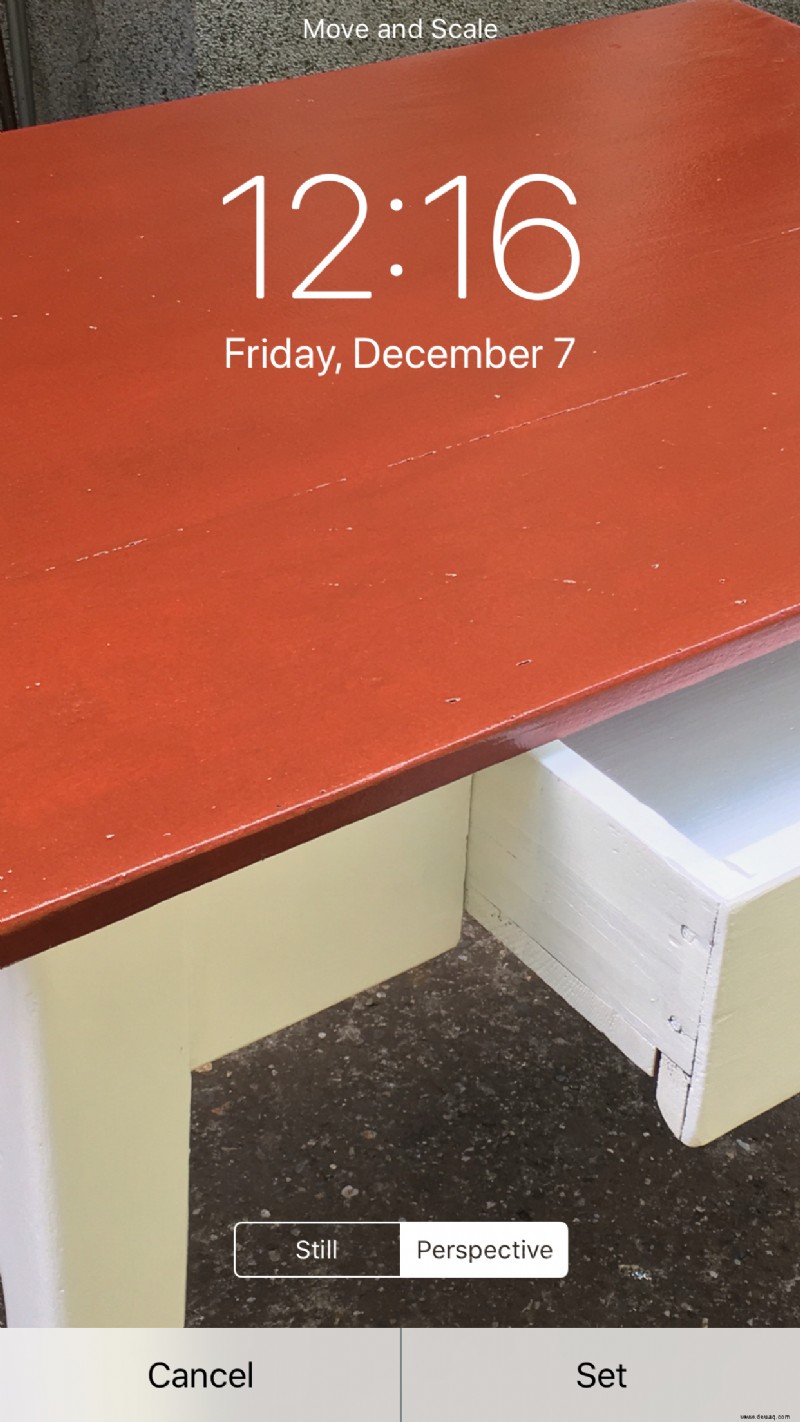
Tipp: Verwenden Sie die Option „Perspektive“ für einen coolen Bewegungseffekt auf dem Bild, während Sie das iPhone bewegen.
2. Klicken Sie auf Set
Wenn Sie mit dem neuen Bild zufrieden sind, tippen Sie auf Festlegen und wählen Sie die Option Sperrbildschirm festlegen. Sie können sich auch dafür entscheiden, dasselbe Bild auf dem Startbildschirm anzuzeigen.
Andere Änderungen am Sperrbildschirm
Darüber hinaus gibt es ein paar andere Anpassungen des Sperrbildschirms, die Sie möglicherweise nützlich finden. Hier sind sie.
Kontrollzentrum deaktivieren
Sie oder andere Personen können vom Sperrbildschirm aus problemlos auf das Kontrollzentrum zugreifen, selbst wenn das iPhone gesperrt ist. Führen Sie die folgenden Schritte aus, um zu verhindern, dass andere daran herumhantieren:
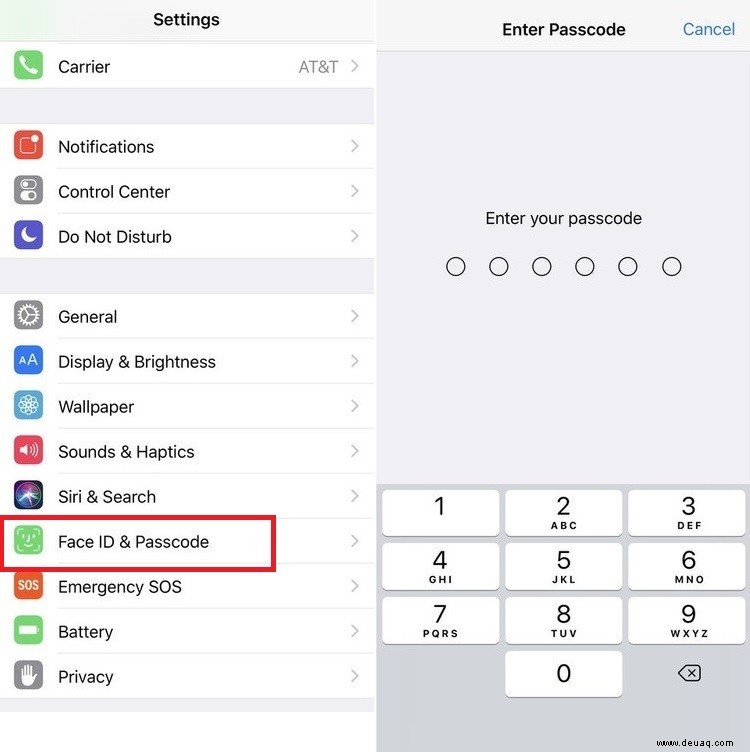
Einstellungen> Face ID &Passcode> Geben Sie Ihren Passcode ein> Kontrollzentrum
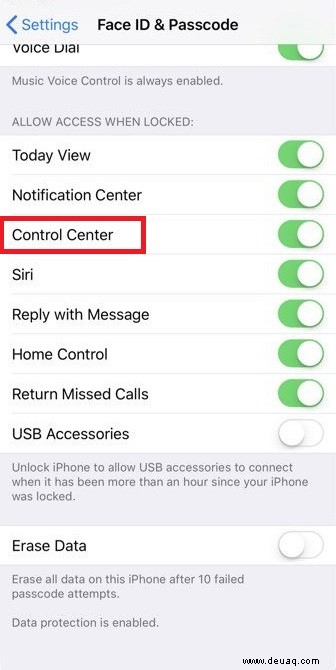
Die Option zum Deaktivieren des Kontrollzentrums befindet sich unter Zugriff erlauben, wenn gesperrt. Scrollen Sie nach oben, um es zu finden, und tippen Sie auf die Schaltfläche, um die Option auszuschalten.
Benachrichtigungen deaktivieren
Benachrichtigungen, die auf dem Sperrbildschirm angezeigt werden, können sehr nützlich sein. Aber was ist, wenn sie private oder vertrauliche Informationen enthalten? Nun, Sie können sie deaktivieren und so geht's:
Einstellungen> Benachrichtigungen> App auswählen> Auf Sperrbildschirm anzeigen
Tippen Sie auf die Schaltfläche neben Auf Sperrbildschirm anzeigen, um sie zu deaktivieren. Ein Nachteil ist, dass Sie den Vorgang für jede App wiederholen müssen, für die Sie die Sperrbildschirmbenachrichtigung deaktivieren möchten.
Endnote
Das Personalisieren des Sperrbildschirms Ihres iPhone XS ist ein Kinderspiel. Und das sind nicht nur Bilder. Möchten Sie teilen, welche Art von Bildern Sie auf Ihrem Sperrbildschirm bevorzugen? Scrollen Sie nach unten und Sie sehen die Kommentare.